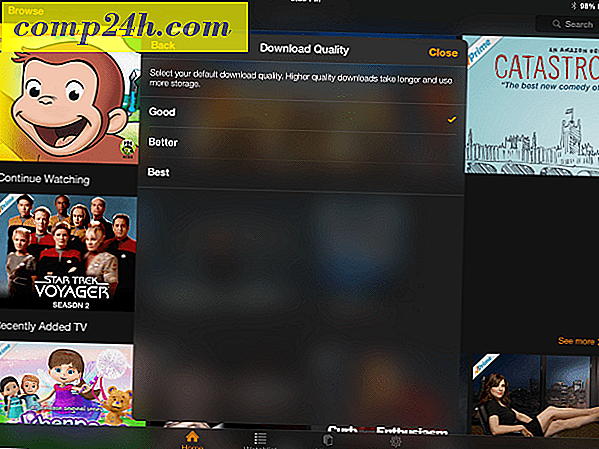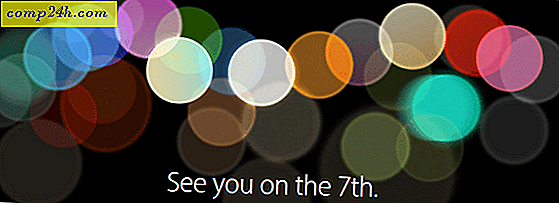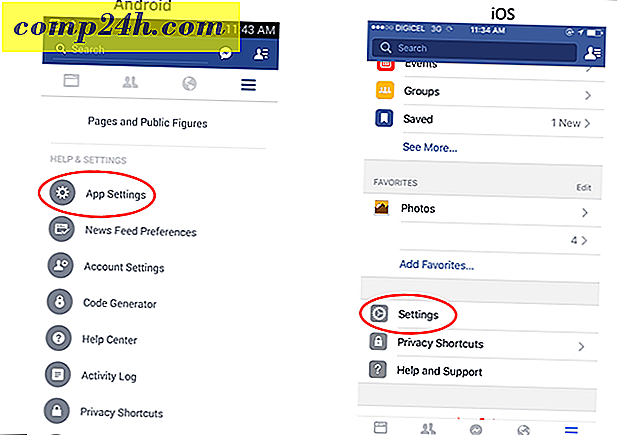Muunna rivit sarakkeiksi transponoimalla Excel 2013: ssä
Joskus laskentataulukko saattaa näyttää paremmalta, jos se asetetaan eri akselille. Aivan kuten Office 2010, Excel 2013: ssa voit edelleen käyttää transpose -toimintoa taulukkojen kääntämiseen, joten koko ulkoasu muuttuu pystysuorasta vaakatasoon. Tämä pieni ominaisuus voi säästää aikaa, koska koko muuntaminen tapahtuu automaattisesti muutamalla napsautuksella. Näin se toimii.
Valitse Excel 2013: ssä koko taulukko, jonka haluat muuntaa joko sarakkeeseen tai rivimuotoon.
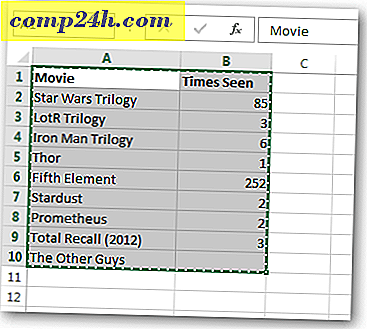
Kopioi nyt taulukko napsauttamalla sitä hiiren kakkospainikkeella ja valitsemalla Kopioi tai käyttämällä Ctrl + C -näppäimistön oikopolku.
Huomaa, että leikkaus ei toimi tämän nimenomaisen toiminnon vuoksi.

Nyt joko oikealla hiiren kakkospainikkeella tai Home-välilehdessä, valitse Liitä erikoisuus ...

Valitse Liitä erikoisruudussa Transpose-ruutu ja napsauta sitten OK.
Jos näet virheen, sinun on ehkä valittava laatikko alkuperäisen taulukon ulkopuolella, ennen kuin yrität siirtää uudelleen.

Vasta järjestetty taulukko tulee näkyviin laskentataulukkoon, ja kaikki on Transpose-ominaisuuden käyttäminen Excel 2013: ssa.